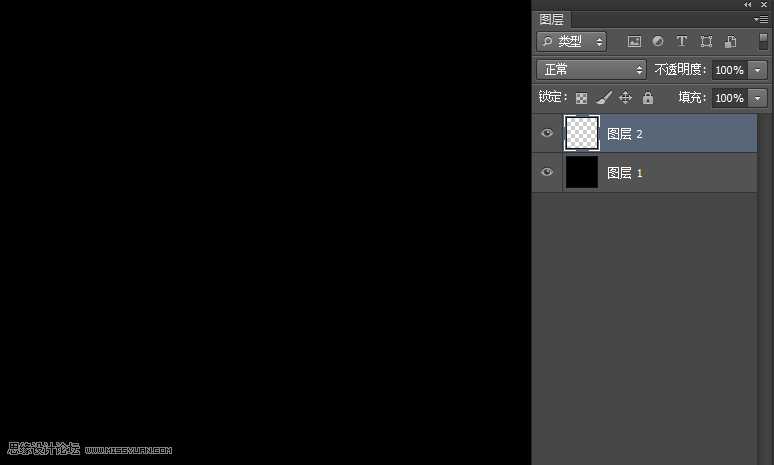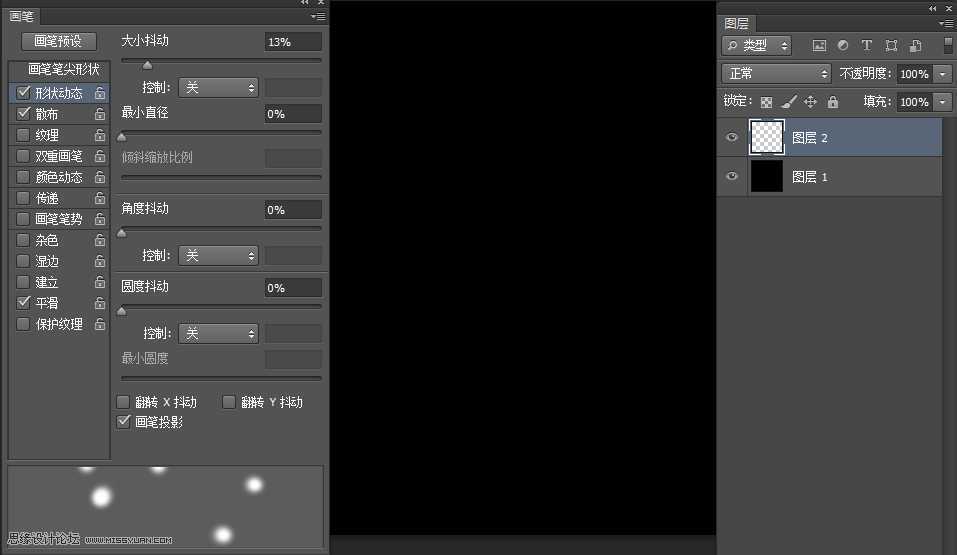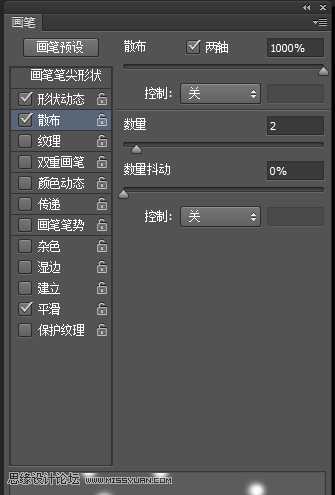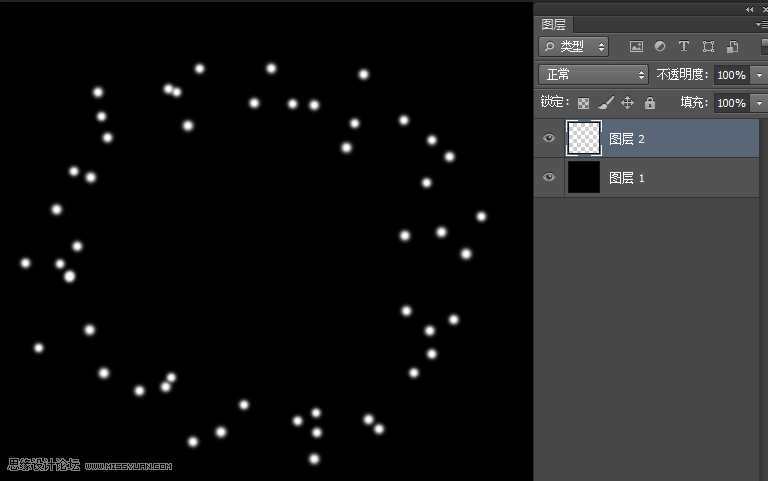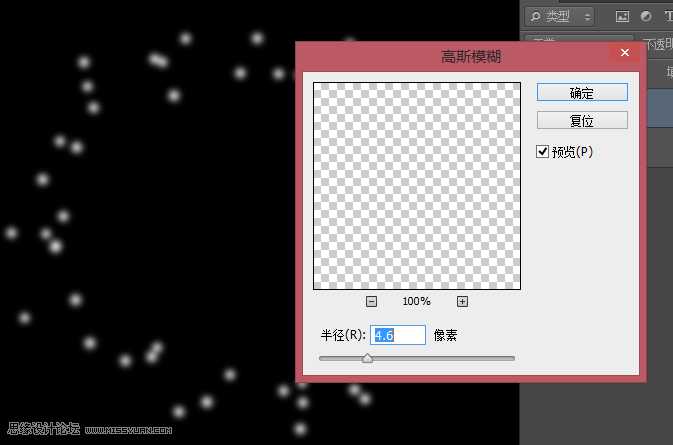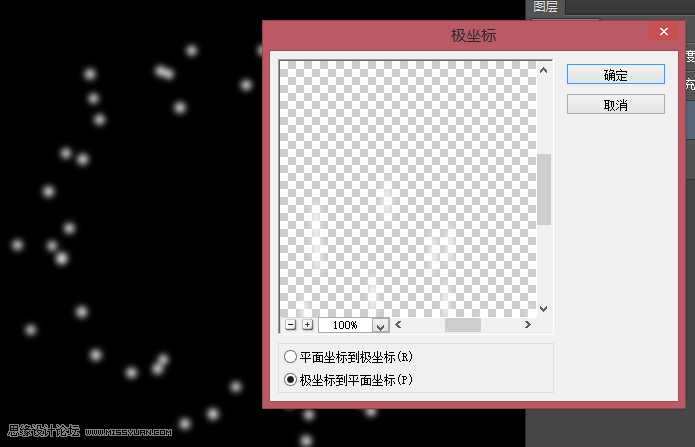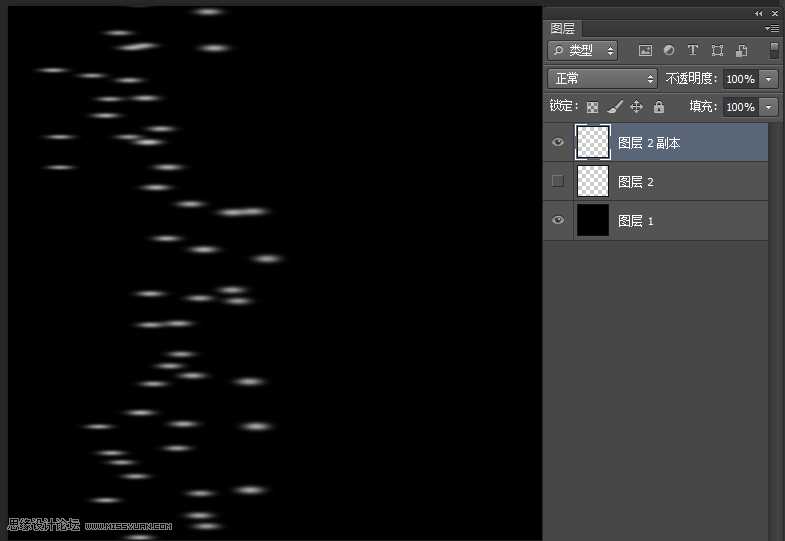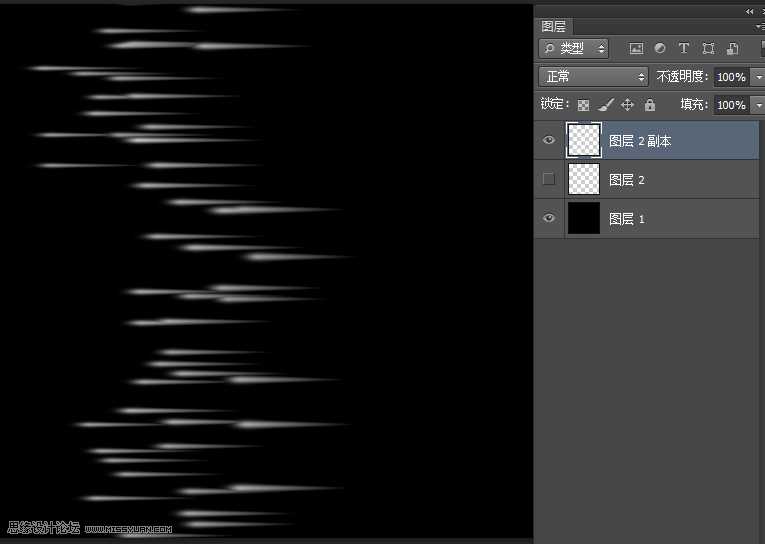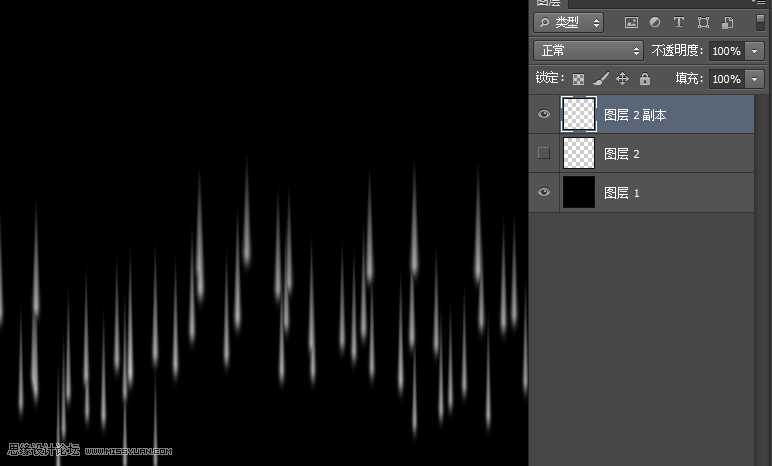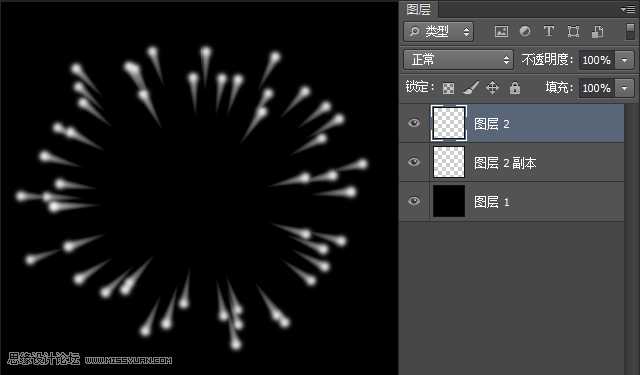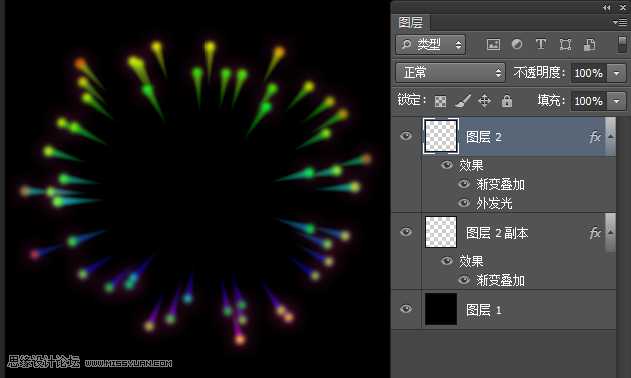这篇教程是向大家介绍利用Photoshop制作绚丽盛开的烟花立体效果图,教程制作出来的烟花非常漂亮,立体效果很不错。难度不是很大,推荐到,喜欢的朋友让我们一起来学习吧。
先看一下显示的最终效果
1、新建文件填充黑色,新建图层
2、选择画笔工具,设置形状动态和散步,如图
3、在舞台上绘制如图
4、选择--滤镜---模糊----高斯模糊如图
5、点击滤镜--扭曲--极坐标如图
6、从新复制一层,点击图像---旋转图形---顺时针(90度)如图
7、点击--滤镜--风格化---风,设置如图
[local]8[/local]
8、ctrl+F反复执行几次如图
9、点击图像---旋转图形---逆时针(90度),接着点击滤镜--扭曲--极坐标如图
10、将图层2显示出来,接着点击滤镜--扭曲--极坐标,设置和步骤9极坐标设置一样。如图
11、通过图层样式可在上面叠加不同的颜色,根据自己喜欢的可任意设置哦。
教程结束,以上就是Photoshop制作绚丽盛开的烟花立体效果图,希望大家看完之后会有一定的收获!谢谢大家阅读本篇教程!
华山资源网 Design By www.eoogi.com
广告合作:本站广告合作请联系QQ:858582 申请时备注:广告合作(否则不回)
免责声明:本站资源来自互联网收集,仅供用于学习和交流,请遵循相关法律法规,本站一切资源不代表本站立场,如有侵权、后门、不妥请联系本站删除!
免责声明:本站资源来自互联网收集,仅供用于学习和交流,请遵循相关法律法规,本站一切资源不代表本站立场,如有侵权、后门、不妥请联系本站删除!
华山资源网 Design By www.eoogi.com
暂无评论...
更新日志
2024年12月23日
2024年12月23日
- 小骆驼-《草原狼2(蓝光CD)》[原抓WAV+CUE]
- 群星《欢迎来到我身边 电影原声专辑》[320K/MP3][105.02MB]
- 群星《欢迎来到我身边 电影原声专辑》[FLAC/分轨][480.9MB]
- 雷婷《梦里蓝天HQⅡ》 2023头版限量编号低速原抓[WAV+CUE][463M]
- 群星《2024好听新歌42》AI调整音效【WAV分轨】
- 王思雨-《思念陪着鸿雁飞》WAV
- 王思雨《喜马拉雅HQ》头版限量编号[WAV+CUE]
- 李健《无时无刻》[WAV+CUE][590M]
- 陈奕迅《酝酿》[WAV分轨][502M]
- 卓依婷《化蝶》2CD[WAV+CUE][1.1G]
- 群星《吉他王(黑胶CD)》[WAV+CUE]
- 齐秦《穿乐(穿越)》[WAV+CUE]
- 发烧珍品《数位CD音响测试-动向效果(九)》【WAV+CUE】
- 邝美云《邝美云精装歌集》[DSF][1.6G]
- 吕方《爱一回伤一回》[WAV+CUE][454M]